用户们在下载体验Win11系统的过程中有没有遇到过需要重装系统的情况呢?相信很多小伙伴都不知道如何重装Win11,接下来就让小编为你详细介绍一下Win11系统重装教程,希望能够对你带来帮助!
推荐下载:
本站装机大师(http://www.xitongzhijia.net/soft/217381.html)
具体操作如下:
1、首先,下载【本站装机大师】打开软件后,软件会进行提示,仔细阅读后,点击我知道了进入工具。
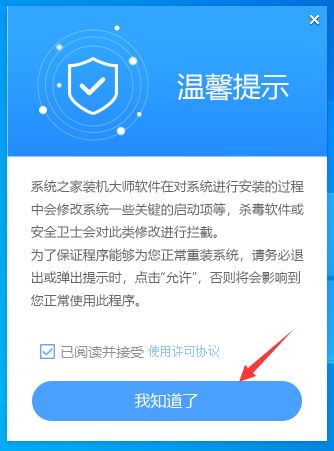
2、进入工具后,工具会自动检测当前电脑系统的相关信息,点击下一步。
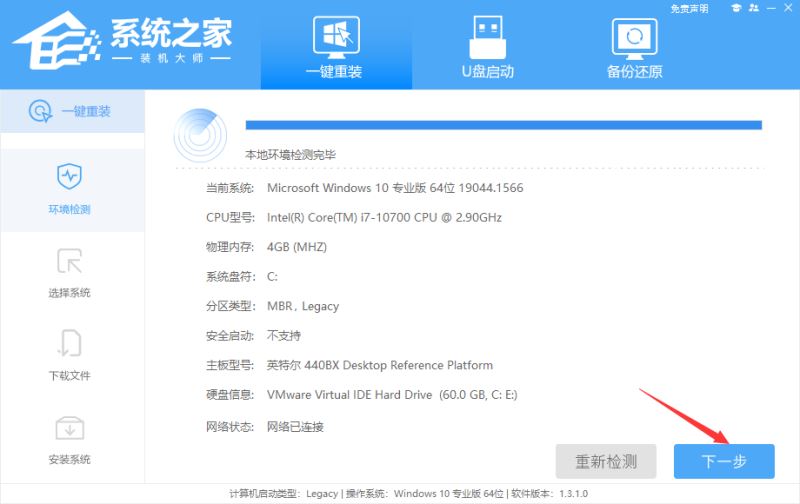
3、进入界面后,用户可自由选择系统安装,这里小编演示的是Win11安装,所以选的是Win11。
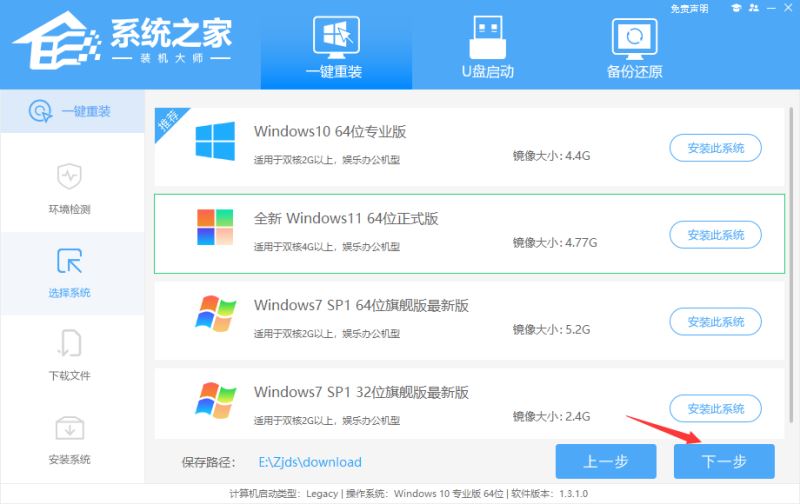
4、选择好系统后,等待PE数据和系统的下载。
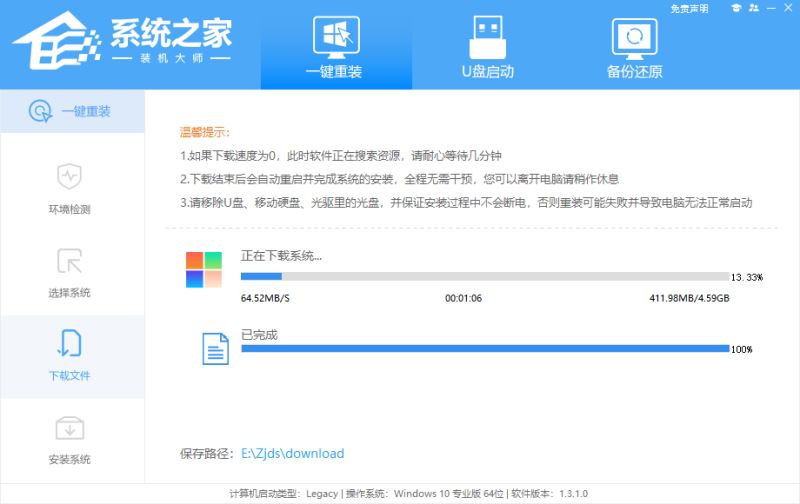
5、下载完成后,系统会自动重启系统。
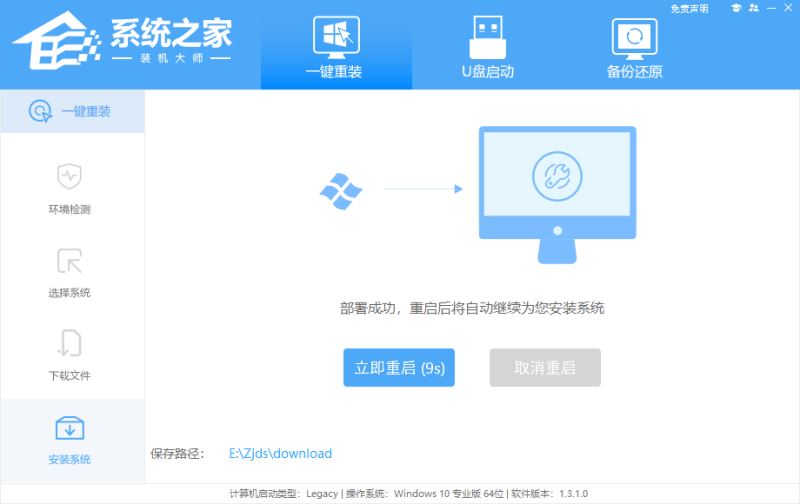
6、重启系统后,电脑将会进入一个启动项的选择,这时我们选择【XTZJ_WIN10_PE】回车。
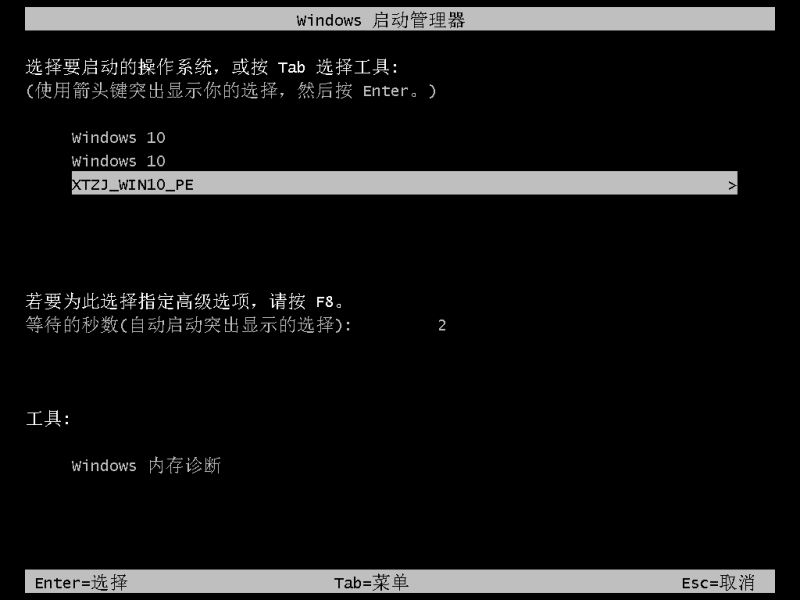
7、进入后,系统将会自动进行备份还原,等待完成。
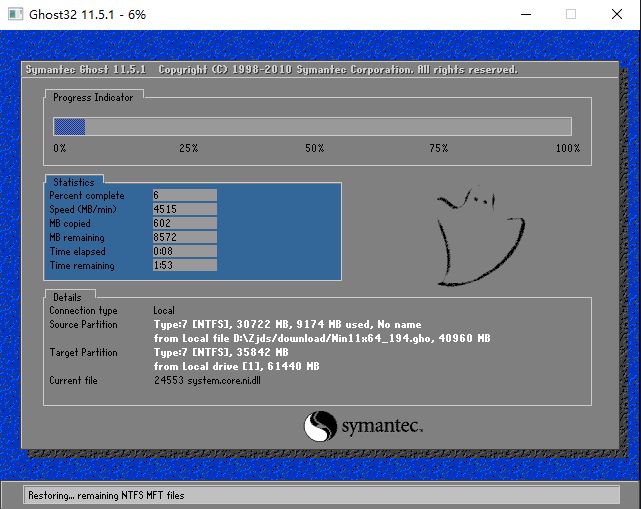
8、系统备份完成后,将会再次重启,自动进入系统安装界面,这时等待系统安装完成就大功告成了!
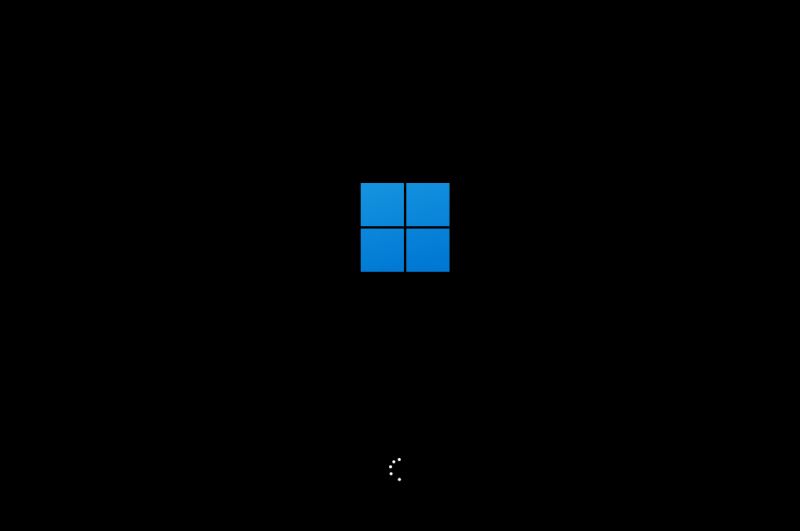
小编带来的分享已经结束了,快来收藏本站吧,这里有超多精彩资讯浏览,还有免费教程学习!









